
Top 4 maneiras fáceis de transferir músicas do iPhone para o Android

Hoje em dia, cada vez mais pessoas têm mais de 1 telefone celular em sua vida diária e seus telefones celulares podem ser iPhone ou Android dispositivo. Acho que você pode ser um deles. Você tem as situações a seguir?
"SOCORRO! Eu tenho um iPhone e tenho um novo Android recentemente, mas eu quero transferir minha música da Apple para Android, como posso fazer?"
"A capacidade de armazenamento do meu iPhone está cheia de música, como posso transferi-los do iPhone para o meu antigo Android com computador?"
Como transferir suas músicas do seu iPhone para o seu Android facilmente? Siga o top 4 maneiras fáceis, você pode obter o que você quer e nunca perder nada!
Parte 1: 1 Clique para transferir todas as músicas do iPhone para Android com Mobile Transfer
Parte 2: Como transferir músicas do iPhone para Android seletivamente com o Google Music Manager
Parte 3: Como transferir músicas da Apple para Android com o iTunes
Parte 4: Como transferir músicas do iPhone para Android sem computador
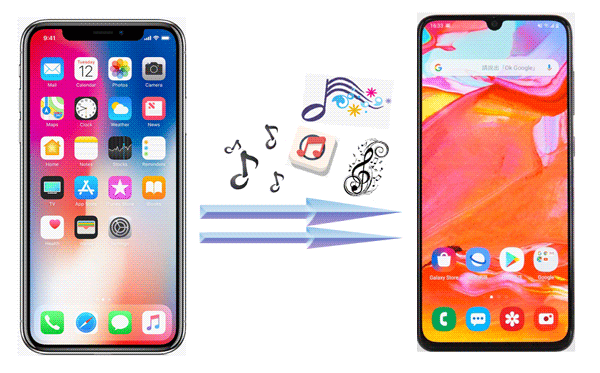
A maneira mais profissional e fácil de transferir músicas do telefone para o telefone é usar Coolmuster Mobile Transfer. Não só pode transferir dois telefones que são o mesmo sistema, mas também suportar dois telefones que são o sistema diferente, como a transferência de iOS para Android ou de Android para iOS.
Apenas 1 clique pode transferir dados entre dois telefones diferentes. Com ele, você pode transferir seletivamente quase todos os arquivos importantes, como contatos, mensagens de texto, registros de chamadas, fotos, vídeos, músicas, documentos, aplicativos e muito mais de telefone para telefone. Se você está interessado nele, clique aqui para aprender a transferir arquivos de um telefone para outro!
Agora deixe-me mostrar como transferir todas as músicas do iPhone para Android com Coolmuster Mobile Transfer!
Passo 1: Instale e inicie o programa e conecte seu iPhone ao seu computador.
Você deve instalar e iniciar o programa primeiro no seu computador.
Em seguida, certifique-se de ter instalado o iTunes mais recente no seu computador para detectar o seu iPhone com sucesso.

Depois disso, verifique se o iPhone foi conectado ao computador corretamente com um cabo USB. Se estiver correto, seu iPhone receberá uma notificação, que perguntará se você deve "Confiar neste computador". Basta tocar na opção "Confiar" e permitir que com sua senha acesse suas configurações e dados no seu iPhone.

Passo 2: Conecte seu Android ao computador através de um cabo USB.
Use um cabo USB para conectar o Android ao computador. Em seguida, o programa pode começar a inicializar o dispositivo e instalar o driver para o dispositivo automaticamente. A interface será mostrada assim, depois que ambos os dispositivos forem conectados com êxito ao computador.

Nota: Você pode clicar em "Inverter" para alterar sua posição, se o dispositivo de origem (iPhone) e o dispositivo de destino (Android) estiverem no lado errado.
Agora, você pode transferir músicas do iPhone para Android por apenas 1 clique!
Passo 3: toque na opção "Música" para transferir todas as músicas do iPhone para Android.
Basta selecionar a opção "Música" no painel do meio e pressione o botão "Iniciar cópia" para iniciar a transferência de todas as músicas do iPhone para Android.

Apenas 3 passos podem ajudá-lo a resolver o problema que parece tão difícil! Tão simples!
Nota:
1. O Coolmuster Mobile Transfer é amplamente compatível com todas as gerações de iPhone, iPad, iPod, Samsung, Sony, LG, Huawei, ZTE, Motorola, etc.
2. O Coolmuster Mobile Transfer suporta os mais recentes modelos de telefone Android , como Samsung Galaxy S23/S22/S21/S10/S10+/S10e/A73/A72/A71, etc, Huawei Mate 50 Pro/Mate 50/Mate 40 Pro/Mate 40/Mate Xs, etc, LG V60/V50/V40, etc, e os modelos mais recentes de iPhone, como iPhone 14/13/12/11/XS Max/XS/XR/X, iPad Pro, iPad Air e etc.
Não pode perder:
2 Soluções para transferir músicas do Android para o iPhone
Como transferir fotos do iPhone para Android? [Solução Completa]
A segunda maneira de transferir músicas do iPhone para Android seletivamente é usar o Google Music Manager. Em comparação com Coolmuster Mobile Transfer, é um pouco complicado e inconveniente.
Passo 1: Sincronize músicas entre seu iPhone e iTunes.
Para manter a música entre o iPhone e o iTunes ao mesmo tempo, você deve instalar o iTunes mais recente no seu computador e usá-lo para conectar o iPhone.
Escolha a guia de música no iTunes para sincronizar músicas com ela e selecione a opção que deseja transferir, incluindo listas de reprodução, artistas, álbuns e assim por diante. Depois disso, clique na guia "Aplicar" e ele começará a sincronizar o processo. Quando terminar, você pode desconectar seu iPhone.

Passo 2: Baixe e inicie o Google Music Manager.
Primeiro, pesquise o site oficial do Google Music e baixe o Google Music Manager. Então você pode iniciá-lo.
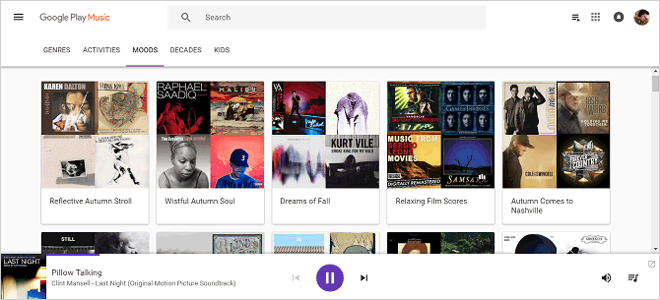
Passo 3: Importar músicas do iTunes para o Google Music Manager
Ao iniciar o aplicativo, você deve selecionar a opção "Fazer upload de músicas para o Google Play" primeiro.
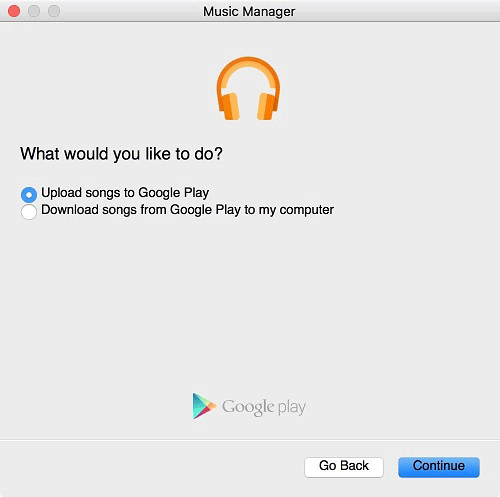
Em seguida, escolha "iTunes", quando perguntar "Onde você mantém sua coleção de músicas?".
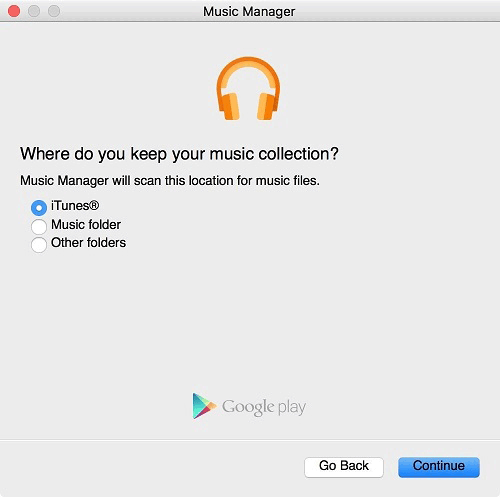
Depois disso, o gerenciador de música importará suas músicas do iTunes. Agora, você pode escolher a opção "Carregar todas as músicas e listas de reprodução" ou "Selecionar músicas para carregar por lista de reprodução" o que quiser. Finalmente, aguarde um pouco, sua música será importada do iTunes para o Google Music Manager com sucesso.
Etapa 4: acesse o iTunes no seu dispositivo Android usando o aplicativo Google Music
Basta baixar o Gerenciador de música do Google em seu Android e você pode ouvir as músicas que são transferidas no Google Music.
Você Pode Gostar Também:
Como transferir toques do iPhone para Android
Como realizar a transferência de dados do iPhone para a Vivo
Como todos sabemos, o iTunes pode ser uma conexão para conectar a música da Apple e o computador. Assim, podemos usá-lo para transferir músicas do iPhone para o computador primeiro, e mover todas as músicas da Apple para o nosso Android do computador.
Passo 1: Inicie o iTunes no seu computador e conecte seu iPhone ao seu computador.
Primeiro, pesquise no site oficial do iTunes e baixe o iTunes mais recente. Em seguida, você pode iniciá-lo e conectar seu iPhone ao seu computador através de um USB. Você verá uma janela para pedir que você confie no seu computador, basta clicar na opção "Confiar".
Passo 2: Carregue a música para o iTunes e localize para o arquivo.
Depois que sua música da Apple já tiver sido sincronizada com o iTunes, encontre a guia Música primeiro e escolha as músicas que deseja transferir para Android. Clique à direita, toque no botão "Mostrar no Windows Explorer", você encontrará sua localização em seu computador.
Dicas: Além disso, você pode copiar a música que deseja transferir e colar em uma nova pasta na área de trabalho para que ela possa ajudar sua música a colocar em ordem.

Passo 3: Conecte seu Android ao computador e arraste as músicas para a pasta de música.
Utilize um cabo USB para ligar o Android ao computador e arraste as músicas para a pasta de música no Android. Agora, você pode desfrutar de sua música em seu Android!
Não pode perder:
As 5 melhores maneiras de como transferir vídeos do iPhone para Android
Como transferir músicas do iPhone para Samsung S23/S22/S21/S20
Além dos 3 métodos acima, você também pode usar o SHAREit, o aplicativo de terceiros, que permite transferir músicas do iPhone para Android sem computador. Aqui estão os passos que como usar o SHAREit para transferir suas músicas da Apple para Android.
Passo 1: Baixe e inicie o aplicativo SHAREit no iPhone e Android.
Baixe e inicie o aplicativo SHAREit através da loja de aplicativos de terceiros no iPhone e Android. Lembre-se de conectar os dispositivos ao mesmo WiFi.
Passo 2: Selecione a música no iPhone.
Clique na opção "Enviar" do seu iPhone, você pode escolher a música que deseja enviar. Depois de concluir sua seleção, toque no botão "Avançar" para prosseguir.
Passo 3: Transfira para o Android.
Clique na opção "Receber" de Android e este dispositivo receptor procurará o dispositivo de envio automaticamente. Ele será exibido na tela do remetente. De volta ao seu iPhone, escolha o seu Android e você receberá suas músicas no Android do seu iPhone.

Conclusão:
Depois de aprender estes 4 métodos, você vai achar que é fácil transferir a nossa música do iPhone para Android. No entanto, em comparação com outros métodos, o Coolmuster Mobile Transfer é o mais conveniente e é muito simples. Apenas 1 clique, você pode transferir todas as suas músicas do iPhone para Android sem qualquer perda. Você merece!
Se você usar o Google Music Manager, iTunes e SHAREit para transferir suas músicas, você vai descobrir que a velocidade de transferência é muito mais lenta do que o Coolmuster Mobile Transfer e talvez eles vão baixar alguns arquivos que você não quer. Portanto, não há como você errar com o Coolmuster Mobile Transfer, ele pode garantir a segurança do seu iPhone e Android.
Artigos relacionados:
Transferir memorandos de voz do iPhone para o Mac
Android Media Recovery: Recuperar vídeos excluídos e músicas de Android celulares
Mudando do iPhone para o Pixel: vale a pena e como fazer a migração de dados?
Como transferir arquivos de Android para Mac [Top 4 Métodos]
Top 5 Apps para transferir arquivos de Mac para Android
Top 4 maneiras de como importar contatos do iPhone para Mac [Não pode perder]

 Transferência de telefone para telefone
Transferência de telefone para telefone
 Top 4 maneiras fáceis de transferir músicas do iPhone para o Android
Top 4 maneiras fáceis de transferir músicas do iPhone para o Android





